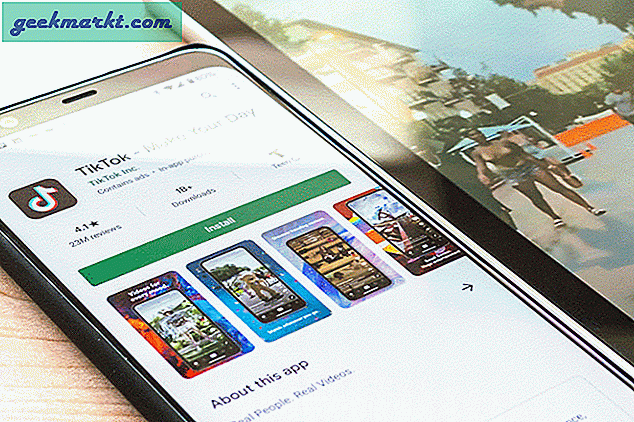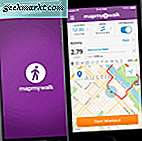คุณสามารถฟังเพลงบน Apple Watch ได้โดยเชื่อมต่อกับ AirPods โดยไม่ต้องให้ iPhone ที่จับคู่อยู่ใกล้ ๆ ปรากฎว่าคุณสามารถทำได้เช่นเดียวกันกับนาฬิกา Android และหูฟังบลูทู ธ มีประโยชน์สำหรับการวิ่งตอนเช้าหรือการออกกำลังกาย
น่าเสียดาย, Spotify ไม่สามารถทำงานเป็นแอปแบบสแตนด์อโลนบนนาฬิกา Android ได้ซึ่งเป็นไปไม่ได้ แต่โชคดีที่มีวิธีอื่น ๆ อีกมากมายในการดาวน์โหลดเพลงบนนาฬิกา Android
เราจะทำใน 2 ขั้นตอน
- ถ่ายโอนเพลงบน Android Watch
- จับคู่ชุดหูฟังบลูทู ธ กับ Android Wear
ขั้นตอนที่ 1: โอนเพลงบน Android Watch
1. Google Play เพลง
วิธีที่ง่ายที่สุดในการดาวน์โหลดเพลงบนนาฬิกา Android ของคุณอย่างรวดเร็วคือผ่าน Play Music อย่างไรก็ตามแอป Google Play Music อาจเป็นเรื่องที่ยุ่งยากมากในบางครั้ง ประการแรกดาวน์โหลดแอป Google Play Music ทั้งบนสมาร์ทโฟนและสมาร์ทวอทช์ของคุณ นอกจากนี้ยังเป็นไปโดยไม่ได้บอกว่าทั้งนาฬิกา Android และโทรศัพท์ของคุณควรอยู่ภายใต้บัญชี Google เดียวกัน
เมื่อเสร็จแล้วให้เปิดแอปบนสมาร์ทโฟนวางเพลงทั้งหมดไว้ในเพลย์ลิสต์เดียวเพื่อให้ดาวน์โหลดหลายเพลงได้ง่ายขึ้น
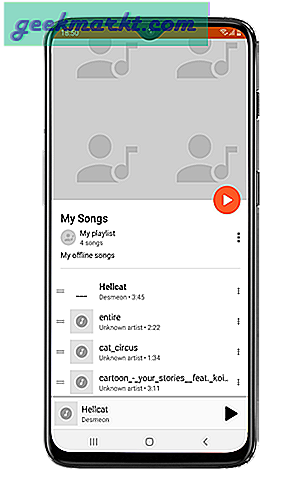
หลังจากสร้างเพลย์ลิสต์แล้วตรงไปที่แอพ Play Music บนสมาร์ทวอทช์ ตรวจสอบให้แน่ใจว่านาฬิกาของคุณเชื่อมต่อกับ WiFi จากนั้นปัดขึ้นเพื่อไปที่ “ ห้องสมุดของฉัน” และแตะที่มัน จากนั้นแตะที่ตัวเลือกแรกที่เรียกว่า เพลย์ลิสต์.
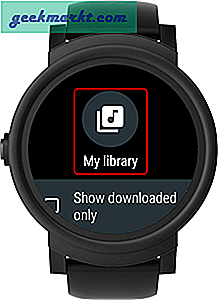
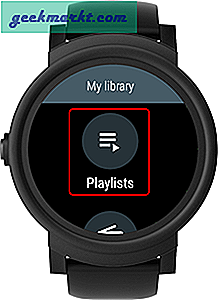
คุณจะเห็นเพลย์ลิสต์เดียวกับที่คุณสร้างบนสมาร์ทโฟนของคุณบนหน้าจอนี้ ถัดไปคุณจะเห็นไอคอนดาวน์โหลดข้างชื่อเพลย์ลิสต์ แตะเพื่อเริ่มดาวน์โหลดเพลงบนนาฬิกาสำหรับการฟังแบบออฟไลน์
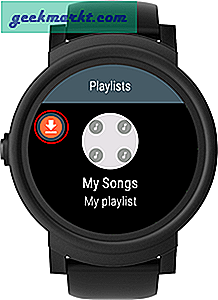
บางครั้งคุณอาจได้รับ“ ข้อผิดพลาดในการดาวน์โหลดที่ไม่รู้จัก” ขณะดาวน์โหลดเพลย์ลิสต์ ตรวจสอบให้แน่ใจว่าคุณมีพื้นที่เพียงพอบนสมาร์ทวอทช์มิฉะนั้นเพียงแค่ถอนการติดตั้งแอพแล้วลองดาวน์โหลดเพลย์ลิสต์อีกครั้ง
ในกรณีที่ Google Play Music ไม่โหลดเพลย์ลิสต์ใด ๆ บนสมาร์ทวอทช์ให้ลองล้างแคชและตรวจสอบให้แน่ใจว่ามีการลงชื่อเข้าใช้ Google Id ที่ใช้สำหรับ Play Music ในอุปกรณ์เดียว
2. แอป Wear Media
ในกรณีที่เคล็ดลับ Play Music ไม่ได้ผลสำหรับคุณและมีเหตุผลที่ดีที่ไม่สามารถทำได้ ฉันใช้เวลาเกือบวันในการจับคู่กับอุปกรณ์หลายเครื่องเพื่อให้ใช้งานได้ ดังนั้นฉันอยากจะแนะนำให้ใช้ WearMedia App เพื่อดาวน์โหลดเพลงลงในสมาร์ทวอทช์
คุณจะต้องดาวน์โหลดแอป WearMedia ทั้งบนนาฬิกาและโทรศัพท์ เมื่อติดตั้งให้อนุญาตที่จำเป็นและเปิดแอปบนสมาร์ทโฟนของคุณ แอพสมาร์ทโฟนแบ่งออกเป็น 3 ส่วนหรือมากกว่าแท็บ แท็บแรกแสดงถึงโครงสร้างไฟล์ของสมาร์ทโฟนของคุณในขณะที่แท็บที่สองใช้สำหรับไฟล์บนนาฬิกา แท็บสุดท้ายคือการแสดงสถานะการคัดลอกไฟล์ งานหลักจะอยู่ในแอปโทรศัพท์ซึ่งดีเนื่องจากมีการโต้ตอบมากกว่าเพื่อจัดการกับหน้าจอที่ใหญ่ขึ้น
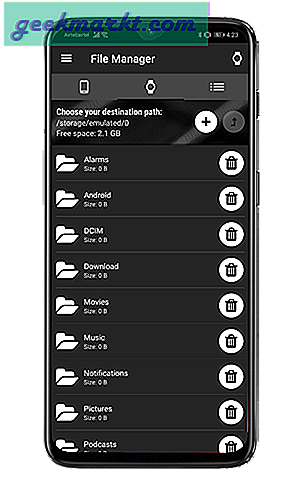
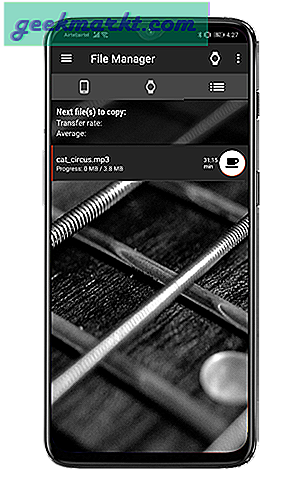
หากคุณไม่เห็นไฟล์นาฬิกาบนโทรศัพท์ของคุณให้เปิดแอป WearMedia บนสมาร์ทวอทช์ของคุณแล้วลองอีกครั้ง
อ่าน: ฉันต้องการ Smartwatch หรือไม่? ไม่คุณทำไม่ได้
ตอนนี้บนแท็บ watch file explorer นำทางไปยังโฟลเดอร์ที่คุณต้องการจัดเก็บไฟล์เพลง ในกรณีของฉันฉันต้องการเก็บไว้ในโฟลเดอร์ "เพลง"
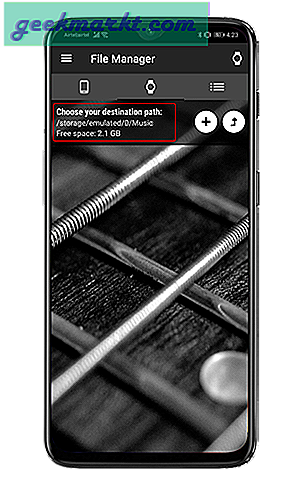
จากนั้นย้ายไปที่แท็บ File explorer ของสมาร์ทโฟนและไปที่ไฟล์เพลงที่คุณต้องการส่งไปยังนาฬิกา ทางด้านขวาของไฟล์คุณจะเห็นไอคอนสำเนา แตะที่มันและคุณจะได้รับป๊อปอัปแจ้งให้คุณทราบถึงแหล่งที่มาและตำแหน่งเป้าหมาย แตะที่ปุ่มตกลงและการถ่ายโอนไฟล์จะเริ่มขึ้น คุณสามารถตรวจสอบสถานะได้ในแท็บสุดท้าย เนื่องจากไฟล์จะถูกพุชผ่านบลูทู ธ จึงต้องใช้เวลาสักครู่
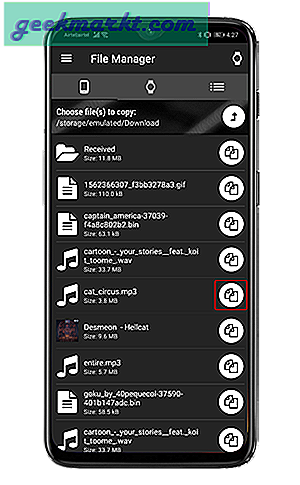
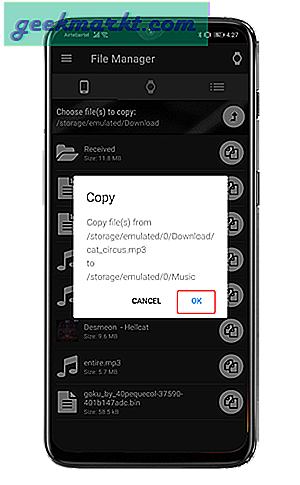
เมื่อคุณคัดลอกไฟล์บนนาฬิกาแล้วให้ย้ายไปที่แอป Wear Media บนนาฬิกา หน้าจอเครื่องเล่นเพลงจะว่างเปล่าเนื่องจากแอปไม่สามารถตรวจหาไฟล์เพลงโดยอัตโนมัติได้ ดังนั้นเราต้องเลือกไฟล์เพลงด้วยตนเองเพื่อเล่นจากที่เก็บข้อมูล ในการทำเช่นนั้นให้ปัดไปทางขวาและไปที่โฟลเดอร์ที่คุณคัดลอกไฟล์เพลงไว้


เมื่อคุณพบไฟล์เพลงแล้วให้แตะเพื่อเล่น แอพจะเล่นไฟล์เพลงทั้งหมดตามลำดับภายในโฟลเดอร์เฉพาะ ดังนั้นขอแนะนำให้เก็บไฟล์เพลงทั้งหมดไว้ในโฟลเดอร์เดียวมิฉะนั้นคุณจะต้องทำซ้ำขั้นตอนการระบุตำแหน่งไฟล์สำหรับทุกเพลง
2. ADB
ในกรณีที่วิธีการข้างต้นไม่ได้ผลสำหรับคุณ ADB คือทางออกสุดท้าย ในฐานะอุปกรณ์ Android คุณสามารถใช้ ADB เพื่อพุชไฟล์บน TicWatch ในการเปิดใช้งานการเข้าถึง ADB บนนาฬิกาเราจำเป็นต้องเปิดการดีบัก ADB ในการทำเช่นนั้นตรงไปที่การตั้งค่านาฬิกาโดยกดไอคอนรูปเฟืองบนแผงการแจ้งเตือนหรือเมนูนาฬิกา เลื่อนลงไปที่ด้านล่างของรายการแล้วแตะที่ระบบ
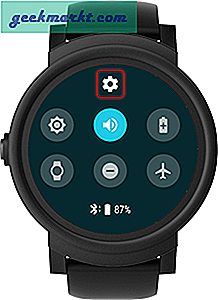
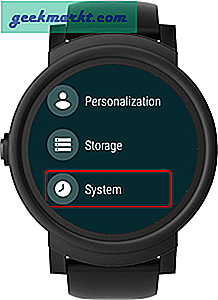
อ่าน: มีนาฬิกา Android หรือไม่? นี่คือเกมไม่กี่เกมที่คุณสามารถเล่นได้
ภายใต้การตั้งค่าระบบให้แตะที่ “ เกี่ยวกับ” ที่ด้านล่างของรายการ ในส่วนเกี่ยวกับคุณจะเห็นป้ายกำกับหมายเลขรุ่น แตะ 5 ครั้งเพื่อปลดล็อก "ตัวเลือกนักพัฒนา".
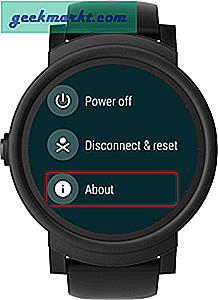
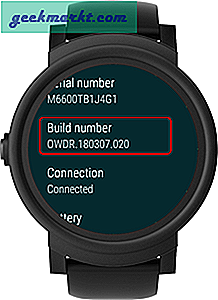
หลังจากที่คุณปลดล็อกตัวเลือกสำหรับนักพัฒนาแล้วให้กลับไปที่หน้าเมนูการตั้งค่าหลัก ที่ด้านล่างคุณจะเห็น“ ตัวเลือกสำหรับนักพัฒนาซอฟต์แวร์” ด้านล่างตัวเลือกระบบ แตะเพื่อเข้าสู่ Developer Options และไปที่“ ADB Debugging” แตะเพื่อเปิดใช้งาน ADB Debugging
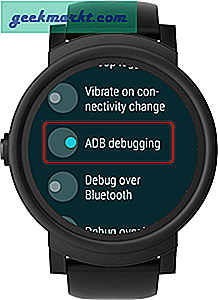
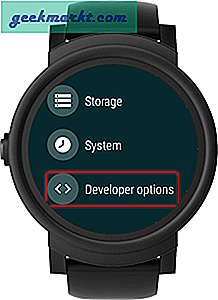
หลังจากที่คุณเปิดใช้งาน ADB Debugged ในที่สุดเราก็สามารถพุชเพลงจากแล็ปท็อปไปยังนาฬิกาได้ เชื่อมต่อนาฬิกาผ่านเครื่องชาร์จที่เป็นกรรมสิทธิ์กับแล็ปท็อป สำหรับขั้นตอนต่อไปเราต้องใช้ ADB บน Windows การติดตั้งค่อนข้างง่ายและเรามีรายละเอียด คำแนะนำและคำสั่ง ADB ที่มีประโยชน์. เมื่อคุณแยก ADB ใน Windows แล้วให้ไปที่โฟลเดอร์ ADB และออกคำสั่งต่อไปนี้
อุปกรณ์ adb
คุณจะถูกขออนุญาต ADB บนนาฬิกาเลือก“ เชื่อถืออุปกรณ์นี้” และดำเนินการต่อ ผลลัพธ์ของคำสั่งควรคล้ายกับภาพหน้าจอต่อไปนี้
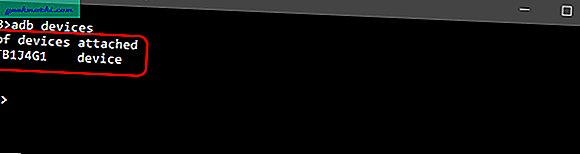
เมื่อคุณเชื่อมต่อนาฬิกากับพีซีผ่าน ADB แล้วเราสามารถพุชไฟล์เพลงได้ ใช้คำสั่งต่อไปนี้เพื่อพุชไฟล์เพลงไปยังที่จัดเก็บข้อมูลภายในของนาฬิกา
adb กด "C: /Routine.mp3" "/mnt/sdcard/music/Routine.mp3"
ที่นี่“ C: /Routine.mp3” คือตำแหน่งของไฟล์ MP3 บนแล็ปท็อปของฉันในขณะที่“ /mnt/sdcard/music/Routine.mp3” คือตำแหน่งปลายทางบนนาฬิกา หรือคุณสามารถพุชไดเร็กทอรีทั้งหมดแทนที่จะเป็นไฟล์เดียวคำสั่งจะเป็นดังนี้:
adb กด "C: / Music" "/ mnt / storage / music / myMusic
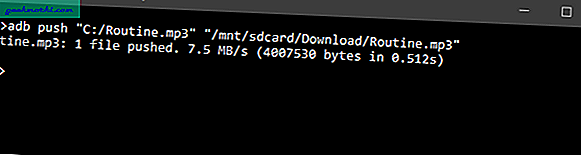
หลังจากเสร็จสิ้นการถ่ายโอนไฟล์ให้เปิด Wear Media หรือ Play Music เพื่อเล่นไฟล์เพลงบนนาฬิกา
ขั้นตอนที่ 2: จับคู่ชุดหูฟังบลูทู ธ กับ Android Wear
เมื่อคุณเก็บเพลงไว้ในนาฬิกาแล้วคุณสามารถฟังได้โดยใช้ลำโพงขนาดเล็กของนาฬิกาซึ่งไม่สมเหตุสมผลเลย มาดูกันว่าคุณจะจับคู่ชุดหูฟังบลูทู ธ กับนาฬิกาและฟังเพลงโดยไม่ใช้โทรศัพท์ได้อย่างไร
เปิดโหมดจับคู่บนชุดหูฟังบลูทู ธ ของคุณ ตอนนี้บนสมาร์ทวอทช์ให้ปัดลงจากหน้าจอหลักแล้วแตะที่ไอคอนรูปเฟืองเพื่อไปที่การตั้งค่า
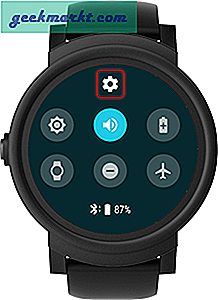
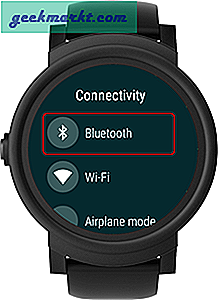
ตอนนี้ในเมนู Bluetooth คุณจะเห็นอุปกรณ์ที่เชื่อมต่อ เลื่อนลงในรายการและแตะอุปกรณ์ที่มี ในส่วนอุปกรณ์ที่มีคุณจะพบชื่อชุดหูฟังบลูทู ธ ของคุณ แตะเพื่อเชื่อมต่อนาฬิกา Android กับชุดหูฟังบลูทู ธ หลังจากเชื่อมต่อแล้วจะปรากฏว่าเชื่อมต่อภายใต้เมนู Bluetooth
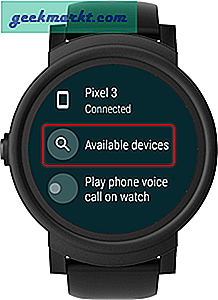
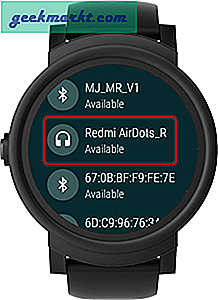
ห่อ
Wear OS มีความเป็นไปได้และการปรับแต่งมากมายด้วยความเป็นระบบที่ใช้ Android แต่น่าเศร้าที่ฮาร์ดแวร์สมาร์ทวอทช์ที่มีประสิทธิภาพต่ำจะเอาชนะได้เสมอ ฉันเดาว่า Google ให้ความสำคัญกับพวกเขาและนำเสนอ Pixel Watch ที่ดีด้วยรูปลักษณ์ที่สะอาดตาและ Wear OS ที่ใช้งานได้
สำหรับข้อสงสัยหรือปัญหาใด ๆ โปรดแจ้งให้เราทราบในความคิดเห็นด้านล่างแล้วเราจะติดต่อกลับไป
ยังอ่าน: แอพเตือนน้ำที่ดีที่สุดสำหรับสมาร์ทโฟนและสมาร์ทวอทช์